気軽にたくさんの人と出会えることで最近話題のマッチングアプリですが、利用していると退会したいタイミングが出てくる場合もありますよね。
with(ウィズ)では、「アプリを使い始めたけど、やっぱりやめたい。」「いい出会いがあったから退会したい。」というときに、いつでも簡単に退会することができます。
with(ウィズ)の退会については、気になる点が多く退会を不安に感じている人も多いはず。
退会したら表示されて相手にバレるのか気になる人、アカウントがどうなるのか知りたい人、退会の方法や手続きについて確認したい人に向け、withの退会について詳しく解説します!
退会の手順や注意点、さらには退会後におすすめのアプリについても紹介しているので、ぜひ最後まで読んで参考にしてみてくださいね。
もっと比較してから次のマッチングアプリを決めたいという人はこちらの記事をチェックしてください!
【男性は要注意】with(ウィズ)の退会は有料会員解約後!

「退会したつもりなのに、有料プランが自動更新されている!」なんてことがあったら悲しいですよね。
無料会員の女性は問題ないですが、有料プランの男性は自動更新に注意が必要です。
有料会員の人は、with(ウィズ)の正しい退会の方法を知っておきましょう!
with(ウィズ)をアンインストールするだけでは退会できない

アプリをアンインストールするだけでは、データも消えず課金もされ続けます。
もちろん自分のプロフィールもアプリ内に残ったままです。
退会したいときは、退会手続きをする前に有料会員・VIP会員の解約手続きを行ってください!
with(ウィズ)は退会前に無料会員になることが条件
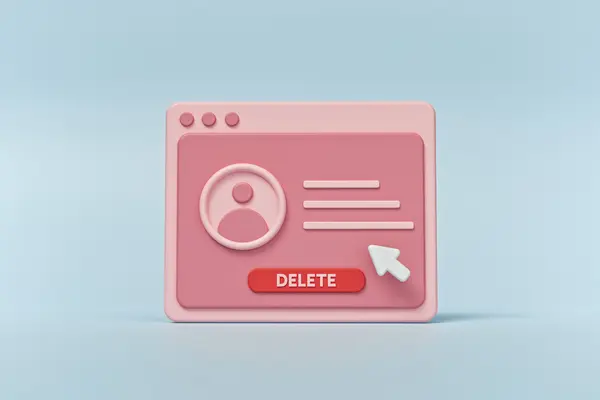
with(ウィズ)は、退会するときに無料会員の状態でないと退会できません。
退会までの流れは以下の通りです。
- 有料会員か、VIP会員か、課金しているものはあるかを確認し、解約する
- (クレジットカード支払いはアプリ内で解約、それ以外はApple上またはGoogle上で解約)
- 実際にwith(ウィズ)のアプリで退会手続きをする
無料会員でない限り、解約する必要があるのでいきなり退会はできません。
また、with(ウィズ)で解約手続きを行ってもApple ID決済やGoogle Play決済の場合は無料会員のステータスは変わらず、定期購読や自動購読の有効期限が切れるまではwith(ウィズ)でのステータス表示が有料会員のままになっているので注意してください!
VIPオプションと有料プランの解約方法と注意点
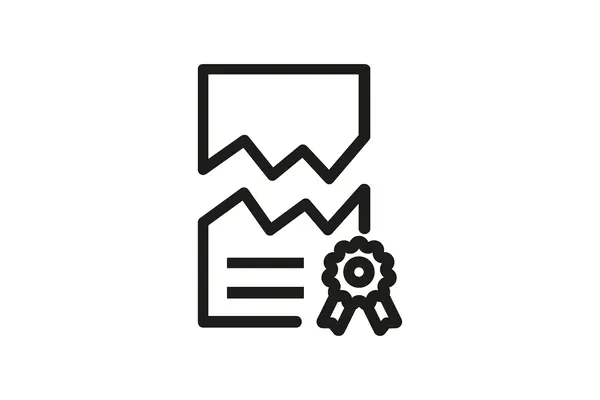
退会前に行うVIPオプションと有料プランの解約の流れは以下の通りです。
- ”マイページ”を選ぶ
- ”VIPオプション”を選ぶ
- ”VIPオプション解約”の”こちら”を選ぶ
- ”解約する”を選ぶ
- 注意事項を確認して”解約する”を選ぶ
- ”マイページ”を選ぶ
- ”会員ステータス”を選ぶ
- ”有料プラン解約”の”こちら”を選ぶ
- ”解約する”を選ぶ
- 注意事項に同意して”解約する”を選ぶ
上記の手順で解約後、「解約したのに会員ステータスがなぜ変わらないのだろう。」と不安に思う人が多くいます。
前述した通り、Apple ID決済やGooglePlay決済で契約した場合は、支払いがApple社やGoogle社によって行われるため、定期購読や自動購読の停止をしても、with(ウィズ)上では即時解約にはなりません。
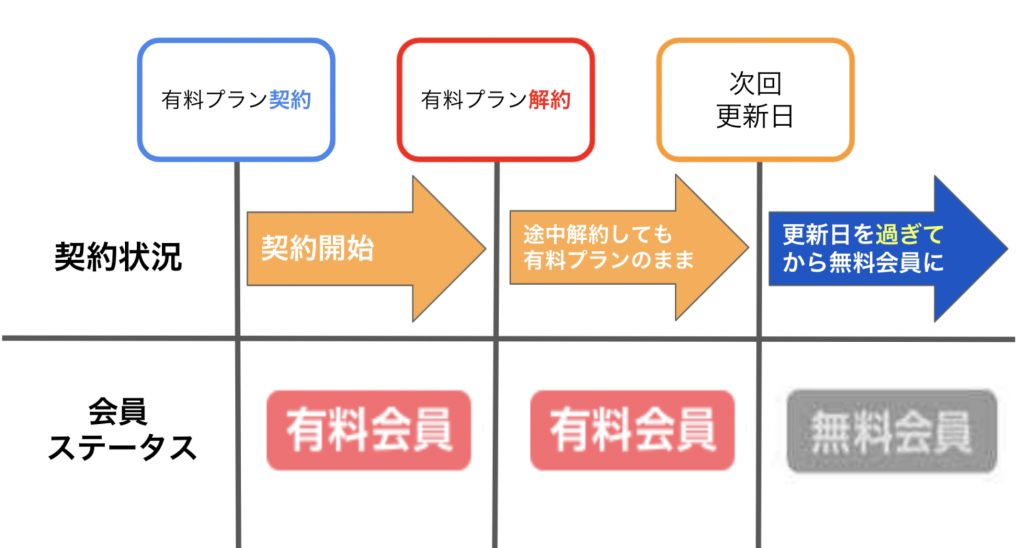
with(ウィズ)側が、次回の支払日に支払いを確認できないときに初めて”解約”となり、無料会員に変更となります。
そのため、解約手続きが完了後は”無料会員”のステータスになるまで待っていれば大丈夫です。
【無料会員】with(ウィズ)の退会方法!簡単5ステップ!

with(ウィズ)は、簡単な5つの手順で退会できます。
退会の手順を画像とともに説明しているので、退会する人は同じように手順を進めましょう!
①”マイページ”から”各種設定”をクリック
マイページを開いて、”各種設定”をクリック!

②”各種設定”の”退会”をクリック
各種設定の退会をクリック!
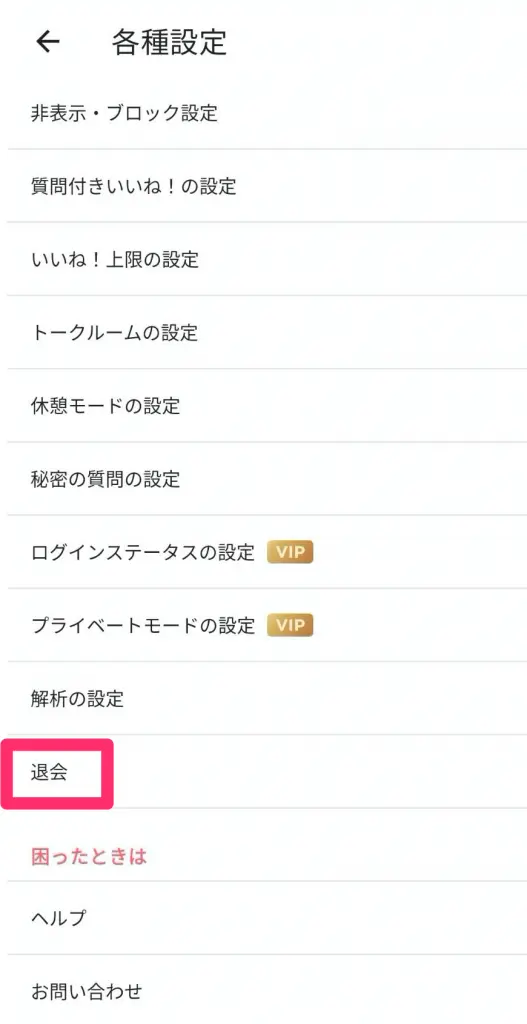
③退会理由を選択する
退会理由を選択して、”退会手続きを続ける”をクリック!

④アンケートに回答して退会手続きを進める
箱の中を簡単に記入して、”退会手続きを進める”ボタンをクリック!


⑤”退会する”を押して退会完了!
記入したアンケート内容を確認して、”退会する”を押して退会完了です!
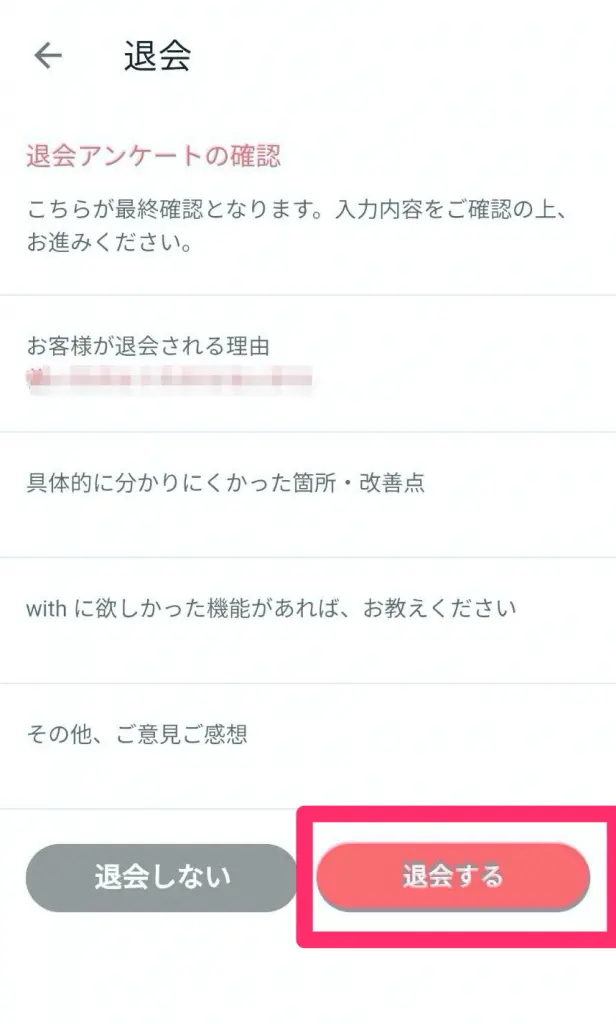
with(ウィズ)を退会する時に注意することは?

with(ウィズ)を退会する時の注意点を紹介します!
退会前に注意点を確認しておかないと「こんなことになるなら退会しなければよかった」となってしまう可能性も…。
後悔しないためにも注意点をよく読んで確認しておきましょう。
with(ウィズ)を退会したら30日間再登録できない

with(ウィズ)は、退会から30日間再登録不可能です。
30日経ったああとは、退会前と同じ電話番号やFacebookアカウントを使って再登録可能です。
約1ヶ月間利用できなくなることを分かった上で、退会するようにしましょう。
また、退会後に再登録したことがバレたくない場合は、ニックネームやプロフィールを以前とは別のものにしたり、万が一認知されたくない相手を見つけたらアプリ再開後にすぐブロックしたりして対策してくださいね。
ただし、認証方法を変えた場合は、すぐに登録が可能です。
with(ウィズ)を途中で退会しても返金はない
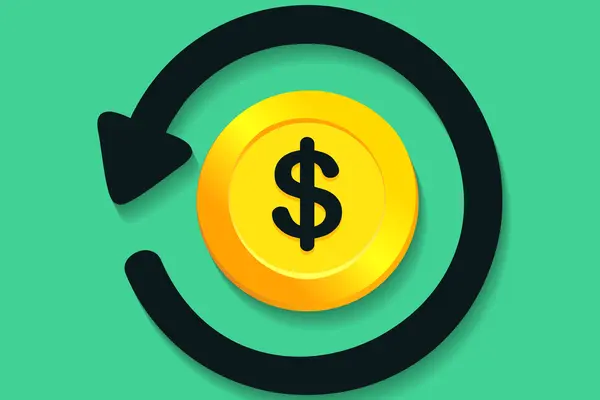
解約のお手続きにより有料プラン・VIPオプションの自動更新は行われなくなりますが、解約の払い戻し・月割・日割り計算の返金はありません。
「退会することは決まっているけれど、途中退会しても返金がないなら契約満期までアプリを使いたい」という人は契約期間と次回更新日を確認して、ギリギリのタイミングで退会するのがおすすめです。
with(ウィズ)は、更新予定日の数日前に通知メールを全員に配信しているので、通知メールを確認して次回決済日の24時間前までには解約しましょう。
with(ウィズ)を退会するとマッチングした相手との情報は二度と見返せない

退会するとデータが全て消えるため、もちろん相手とのやりとりや履歴もなくなります。
退会すると、再登録してもマッチングした相手との情報は引き継げないので注意!
with(ウィズ)を退会後、他のマッチングアプリを利用するときに、with(ウィズ)での自己紹介文やプロフィールを見返したい場合もありますよね。
そのため、退会後にも手元に残しておきたい情報はメモに残しておくようにましょう。
with(ウィズ)退会前にFacebookを削除すると退会できなくなる

Facebook認証でwith(ウィズ)に登録した場合は、退会前にFacebook のアカウントは消さないようにしてください!
Facebookアカウントを先に消去すると、with(ウィズ)にログインできなくなり、退会手続きができません。
とくに有料会員やVIP会員の人は、with(ウィズ)にログインできない状態で課金だけが続くことになるので注意が必要です。
「退会手続きの前にFacebookを消去してしまった。」という人はwith(ウィズ)の以下のリンクからサポートセンターに問い合わせてみてくださいね。
with(ウィズ)を退会できない!?原因を紹介

with(ウィズ)を退会するとき、「退会したいのに退会ボタンが押せない!」という時がありますよね。
実は正しい手順を踏まないと、with(ウィズ)の退会ボタンは押せないようになっているのです。
退会できないときには、Google PlayやApple ID決済の契約更新日が過ぎているか、有料会員とVIP会員の解約を済ませているかを確認しましょう。
ここでは、退会できないときにチェックするべき項目それぞれについて詳しく解説しています。
退会できない理由①決済の解約後、契約更新日が過ぎていない

Apple上、Google上で定期購読の解約手続きをした場合、契約更新日を過ぎるまではステータスは有料会員のままで退会できません。
ステータスが無料会員になったことを確認後、退会手続きに進むことができます。
解約をしておけば、自動更新による支払いの心配はないので、with(ウィズ)でのステータスが無料会員になるのを待てば大丈夫です!
退会できない理由②有料会員とVIP会員の両方を解約していない

有料会員が退会するには、無料会員になる必要があるので、自分が有料会員とVIP会員の両方を解約しているか確認しましょう。
VIP会員の人が退会したい時は、有料会員解約と併せてVIP会員も解約してください。
クレジットカード払いの場合は、解約後にステータスがすぐ無料会員に変更されるのでそのまま退会手続きできますよ。
Google PlayやApple ID決済の場合は、定期購読の解約をAppleまたはGooogle上で行い契約更新日が過ぎたあと、with(ウィズ)でのステータスが無料会員に切り替わり、退会手続きに進みます。
つまり、支払いしている項目全てを解約し、会員ステータスが”無料会員”となっていれば退会できることになります。
with(ウィズ)を退会したら通知がくる?退会後のアカウント情報
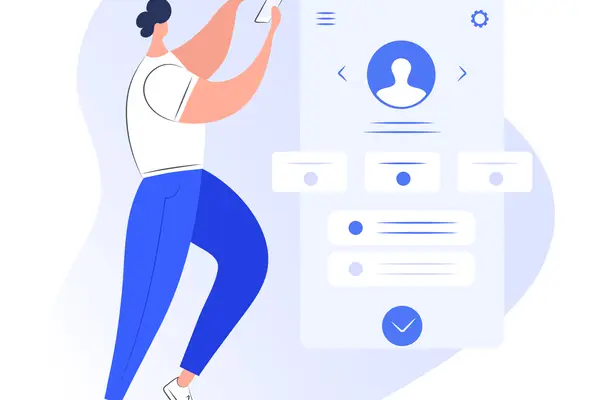
「退会しても、再登録後にそのアカウント情報をもう一度使いたい!」という人もいれば「with(ウィズ)をもう使わないし、退会後は情報を何も残したくない!」という人もいますよね。
結論、with(ウィズ)を退会した後にはアカウント情報は全て消え、再登録後もその情報を引き継ぐことはできません。
ここでは、退会したらどうなるのか気になるアカウント情報と退会通知について説明しています!
with(ウィズ)を退会したら、アカウント情報は全て消える

with(ウィズ)の退会後には、データは全て消えます。
診断結果、メッセージ、履歴などwith(ウィズ)でのデータが消えるため、1度退会するとアプリで出会った人との関係は完全に切れてしまいます。
相手に少しでも心残りがある場合は一旦退会を考え直すなど、退会は慎重に行ってください。
時間をかけて作成したプロフィールも消えてしまので、残しておきたい場合はメモなどで個人的に保存しておくことが有効です。
with(ウィズ)を退会しても、マッチング相手に通知されない

with(ウィズ)に退会を通知する機能はありません。
そのため、マッチング前の相手には気づかれることはないと言えます。
一方でマッチング後の相手には、相手側のアプリからいきなり自分のプロフィールやトーク履歴など、自分に関する情報が全てなくなるため、ブロックまたは退会したと判断されます。
withを退会したくない人におすすめ【休憩モードとは】

with(ウィズ)の休憩モードとは、登録データはそのままにした状態で異性に自分を非表示にする機能です。
データが何も残らない退会とは大きく異なり、休憩モードは解除したらすぐにアプリを再開できます。
- ”心理テスト”に表示されない
- ”好みカード”に表示されない
- ”さがすタブ”に表示されない
- ”超性格分析マッチング”に表示されない
- 足あとをつけたりつけられたりできない
「一旦with(ウィズ)をお休みしたいけど、今までのデータやアカウントは残しておきたい!」「退会をするか迷っているため、データを消さずに一旦お休み期間を試したい!」という人は、休憩モードがおすすめです。
しかし、休憩モードの場合には以下の注意点もあるので確認しておきましょう。
- マッチングしている異性、いいね!を送受信している異性には表示される
- ログインボーナスや月毎のいいね付与はそのまま有効なので、有料会員のまま休憩モードにすると課金は継続になる
休憩モードの設定方法
休憩モードに設定する手順は、とても簡単です。
- ”マイページ”の”各種設定”を選択
- ”各種設定”の”休憩モードの設定”を選択
- ”休憩モード設定”で”ON”を選択して”更新する”を押す
まず、”マイページ”の”各種設定”を選択します。
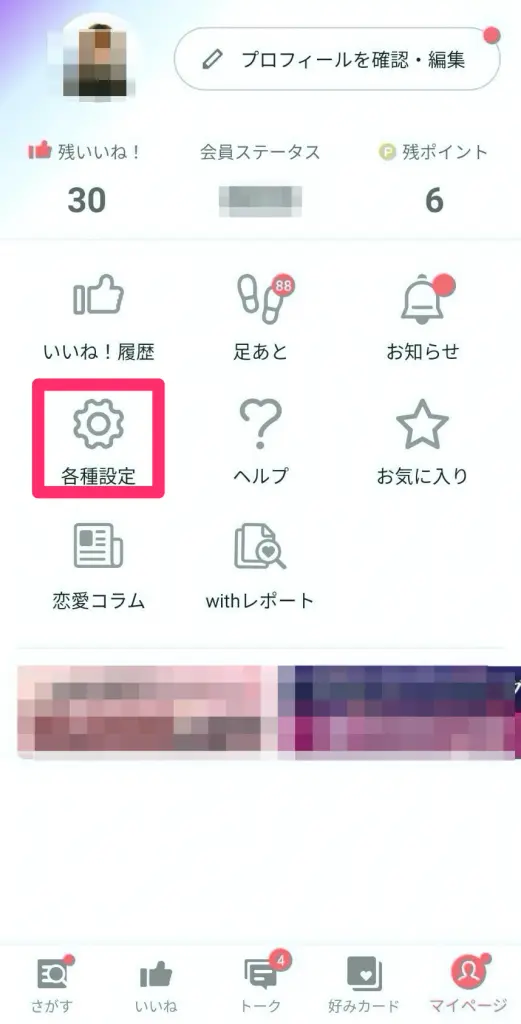
”各種設定”の”休憩モードの設定”を選択します。

”休憩モード設定”で”ON”を選択して”更新する”を押して完了!

with(ウィズ)の退会には手続きが必要な場合も!手順を紹介

前述したように、with(ウィズ)は有料会員から無料会員になることで退会できますが、Apple ID決済やGooglePlay決済で契約した場合は、有料会員の解約以外に定期購読の停止処理の手続きが必要になります。
with(ウィズ)のアプリ以外での手続きを忘れてしまうと自動更新されて支払いが発生してしまいます。
ここでは、Apple ID決済とGoogle Play 決済それぞれの手続きについて解説しているので退会前に確認しておきましょう!
①Apple ID決済

Apple ID決済で支払った人が退会する時は、with(ウィズ)のアプリ内とは別にApple上で定期購読を解約しましょう。
以下のページを参考に解約手続きを行ってください。
手順は以下の通りです。
- アプリの”設定”を開く
- ”AppleID、iCloud、メディアを購入”を開く
- ”サブスクリプション”を開く
- “with”を選択
- ”サブスクリプションを解約する”
②Google Play 決済

Google Play 決済で支払った人が退会する時は、with(ウィズ)のアプリ内とは別にGoogle Play社のページで定期購読を解約しましょう。
以下のページを参考に解約手続きを行ってください。
手順は以下の通りです。
- ”Google Play store”を開く
- ”定期購入”を開く
- “with”を選択
- ”定期購入を解約”を選択
③クレジットカード決済はアプリ内で可能!

クレジットカード決済で支払った人は、with(ウィズ)のアプリ内で解約できます!
- ”マイページ”を開く
- ”会員ステータス”を選択
- ”有料プラン解約”の”こちら”を選択
- ”同意して手続きに進む”をおす
- ”解約する”をおす
- 注意事項に同意して”解約する”をクリック
with(ウィズ)を退会した人におすすめのマッチングアプリ3選!
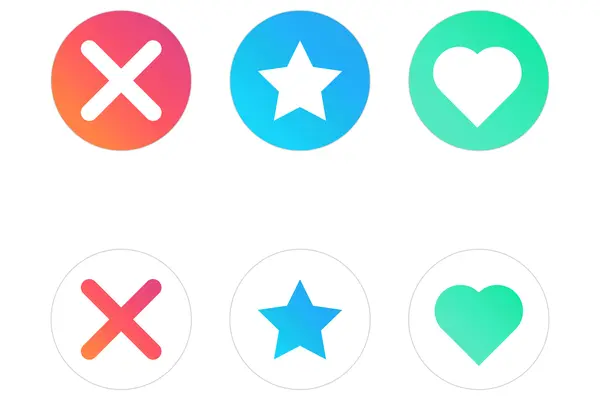
「with(ウィズ)以外で出会いを探したい!」という人に向けて、with(ウィズ)を退会した人におすすめなマッチングアプリ 、ペアーズ、タップル、マリッシュについてそれぞれ紹介します!
同じマッチングアプリでも、アプリによって使う目的や利用者の年齢層などが異なります。
アプリごとの特徴を知って、次に登録する際の参考にしてみてくださいね。
幅広い出会いを求めるならペアーズ

ペアーズは、国内利用率No.1の大手マッチングアプリで、利用者数は1500万人を突破しています。
年齢層のバランスがよく、20代が多いwith(ウィズ)と異なり、ペアーズは30代も多いのが特徴で、結婚を意識している人の数も多く、婚活にも向いています。
ペアーズは、条件を設定して検索結果に出てきた人を選ぶ検索型のアプリなので、第一印象よりも内面を重視した出会いを求める人におすすめです。
また、十分な会員がいるので、人口の少ない地方の人、共通の趣味でマッチングしたい人にも向いていますよ。
気軽な恋活ならタップル

タップルは、利用者数は1400万人で国内ではペアーズに続く有名なマッチングアプリ 。
コンセプトは”趣味でつながる”で、友達をさがすような感覚で恋活ができます。
20代前半から半ばの利用者が多く、年齢層はwith(ウィズ)と似ています。
”お出かけ機能”を使って、今日や週末に集まりたい人を募集できることや、”趣味タグ機能”で趣味の合う異性を探すことができるなど、気の合う利用者とすぐにマッチングしやすいアプリ。
with(ウィズ)を退会後、「より気軽にパートナーを探したい!」「ゆるくマッチングアプリを利用したい!」という若い男女におすすめのマッチングアプリです。
婚活にも使えるマリッシュ

マリッシュは、恋活だけでなく婚活や再婚活に向いているマッチングアプリです。
利用者数は約140万人で30代〜40代の利用者が多く、男性は月額3400円、女性は無料で婚活アプリの中ではリーズナブル。
シングルマザーやシングルファザー、中年婚、再婚、地方婚、年の差婚など、さまざまな形でのパートナー作りを応援しており、シンママやシンパパへの特典があるのが特徴です。
さまざまな境遇を持った方や子供がいる方も多いため、詳細なプロフィール確認や条件設定をすることができます。
年齢が高い人にはもちろん、恋愛経験のある年上のパートナーを探そうとしている20代にもおすすめです。
with(ウィズ)の退会 まとめ

今回、with(ウィズ)の退会について解説していきましたがいかがでしたでしょうか?
with(ウィズ)では、退会したいときに簡単なステップで退会でき、アカウントを残しておきたい場合は休憩モードが使えます。
決済方法により退会する前に必要な解約手順が異なることが確認できましたね。
ぜひ今回の記事内容を読んで、with(ウィズ)を退会をする時の参考にしてみてください!
